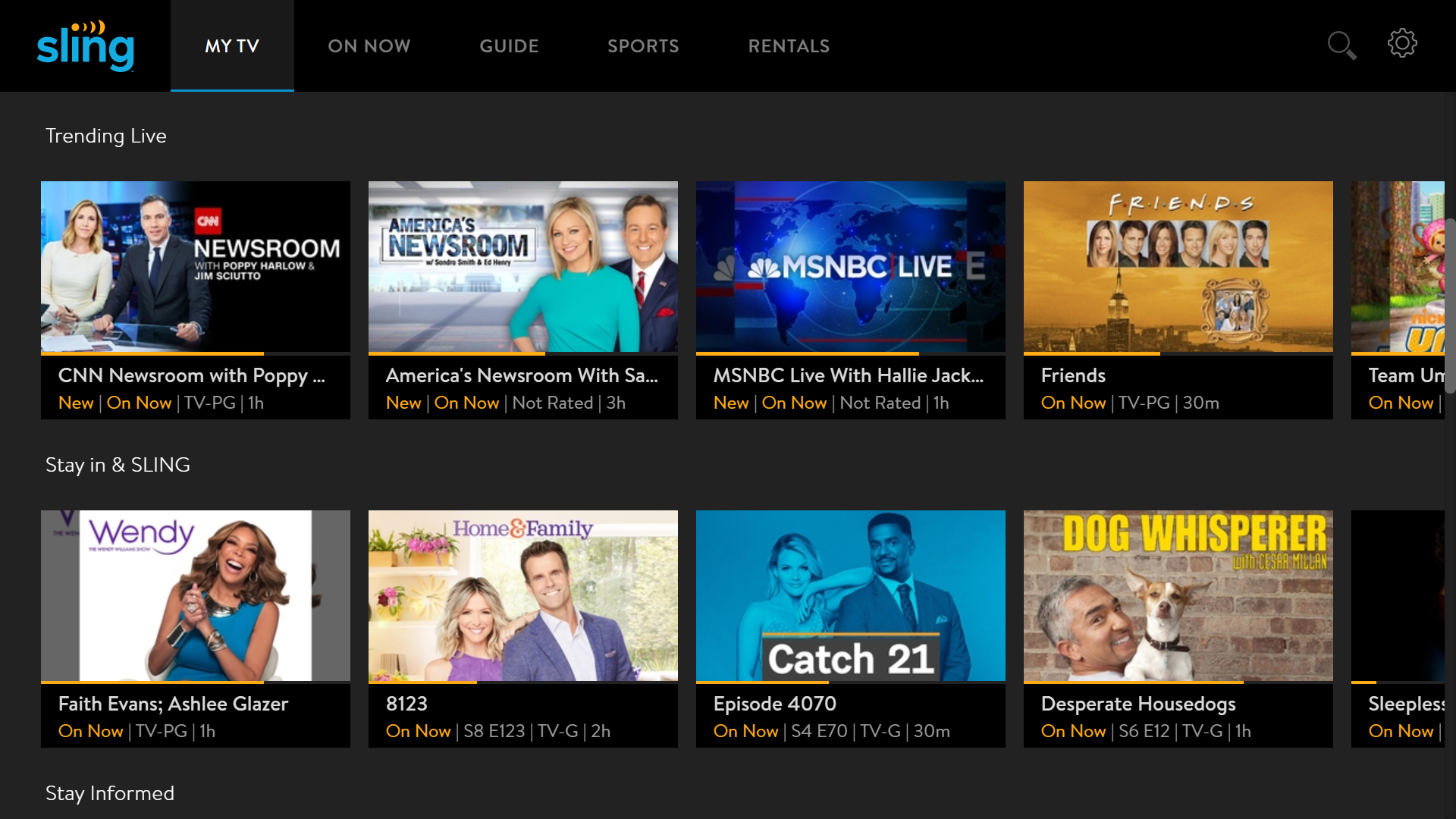
Sling ist eine abonnementbasierte Media-Streaming-Plattform, die von Millionen von Benutzern auf der ganzen Welt genutzt wird. Wenn es eine große Auswahl an Funktionen bietet und die meiste Zeit problemlos funktioniert, kann es jedoch in einigen Fällen zu Problemen wie der Sling TV-Fehlermeldung 8-12 kommen, wenn der Benutzer versucht, auf die Plattform oder deren Inhalt zuzugreifen.
Diese Fälle können aus mehreren Gründen auftreten und einige von ihnen umfassen eine instabile oder langsame Internetverbindung, Fehler oder Störungen im Gerät, Probleme mit dem Kontozugriff, Paywall-Inhalte, serverbasierte Probleme oder beschädigte Cache-Daten. Was auch immer der Auslöser sein mag, die meisten dieser Auslöser können ohne großen Aufwand behandelt werden.
Wenn Sie mit demselben Fehlercode oder derselben Fehlermeldung konfrontiert werden, folgen Sie dem Artikel, da wir alle möglichen Methoden und Lösungen zu ihrer Behebung erwähnt haben.
Beheben Sie den Sling TV-Fehler
Der Fehlercode kann, wie bereits erwähnt, an mehreren Stellen auftreten. Daher müssen Sie möglicherweise alle Lösungen nacheinander ausprobieren, um zu überprüfen, welche am besten funktioniert.
Lösung 1: Überprüfen Sie die Internetverbindung
Sling TV erfordert eine schnelle und stabile Internetverbindung, um ohne Probleme zu funktionieren. Überprüfen Sie daher, ob Sie über eine ausreichende Internetverbindungsgeschwindigkeit sowie Zuverlässigkeit verfügen, um die Plattform zu unterstützen. Wenn Ihre Verbindungsgeschwindigkeit unter 25 Mbit/s liegt, müssen Sie die Geschwindigkeit Ihrer aktuellen Plattform aktualisieren.
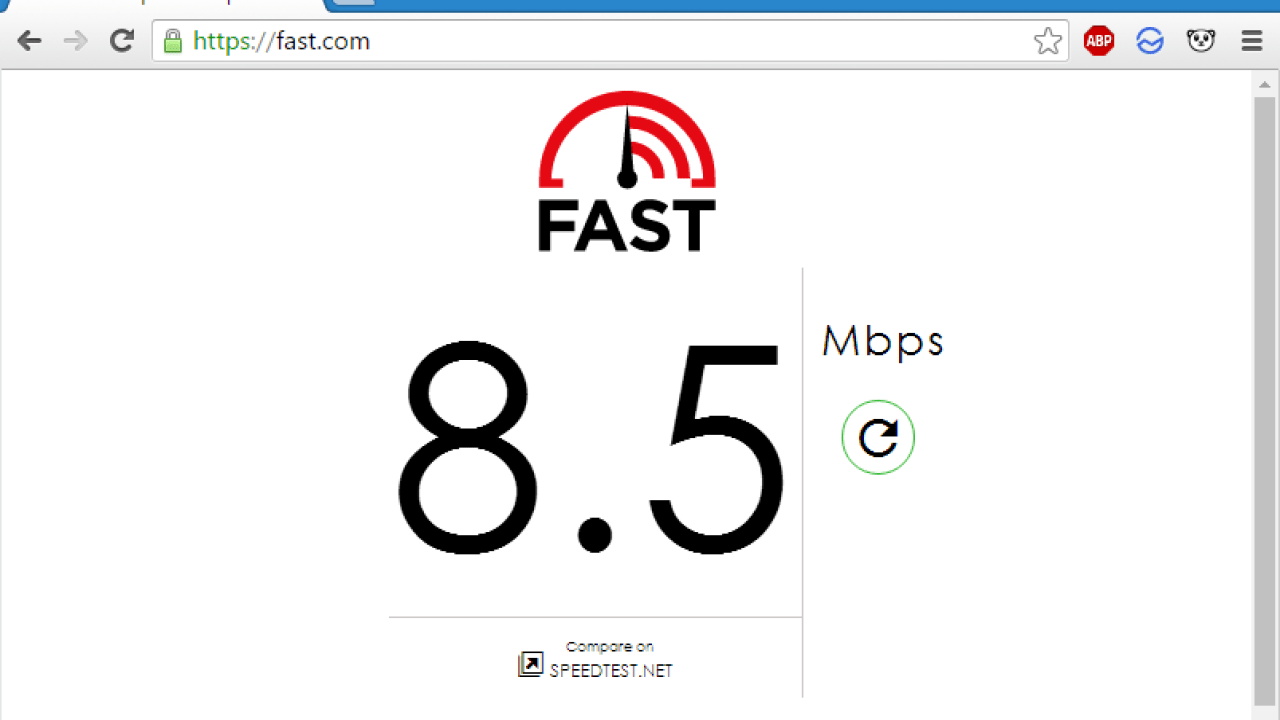
Sie können auch zu einer Ethernet-Kabelverbindung wechseln, wenn Sie eine drahtlose Verbindung verwenden, da dies eine bessere Geschwindigkeit und zuverlässigere Verbindung bietet. Versuchen Sie, Ihr Modem oder Ihren Router neu zu starten, da die Inkonsistenz das Ergebnis von Problemen innerhalb der bestehenden Verbindung zwischen Router und Gerät sein könnte.
Lösung 2: Überprüfen Sie den Serverstatus von Sling TV
Ein weiterer Grund für das Auftreten des Fehlercodes ist der Ausfall des Servers, da die gesamte Medien-Streaming-Plattform auf einer serverbasierten Verbindung basiert, um dem Benutzer die Inhalte bereitzustellen. Auf der Seite des Sling TV-Servers könnte ein Stromausfall oder ein anderes Problem vorliegen.
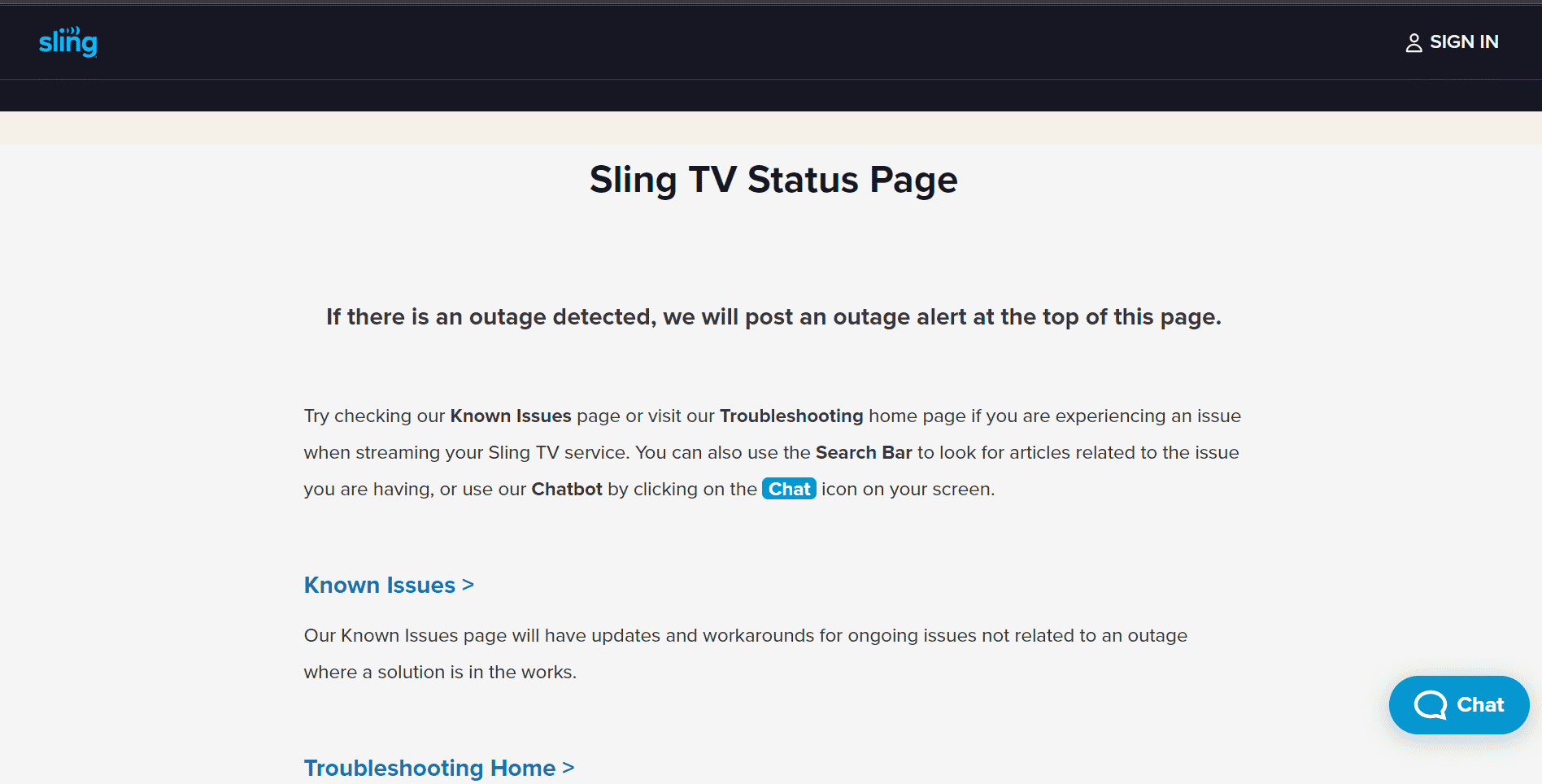
Sie können den Serverstatus überprüfen, indem Sie die offizielle Website in Ihrem Webbrowser besuchen und dann zur Serverstatusseite gehen. Auf andere Weise können Sie den Ausfall bestätigen, indem Sie zu den Social-Media-Handles von Sing TV gehen und einen Beitrag zu dem Problem finden.
Lösung 3: Schalten Sie Ihr Gerät aus und wieder ein
Wie wir bereits erwähnt haben, liegt einer der Gründe, warum die Sling TV-Fehlermeldung 8-12 ausgelöst werden könnte, in Fehlern oder Störungen innerhalb des Geräts oder Kontos. Glücklicherweise ist dies kein Grund zur Sorge, da es leicht behoben werden kann, indem Sie sich abmelden und dann erneut anmelden und das Gerät aus- und wieder einschalten. Dies sind die Schritte dazu:
- Öffnen Sie Sling TV auf Ihrem Gerät.
- Klicken Sie oben rechts auf das Symbol Einstellungen.
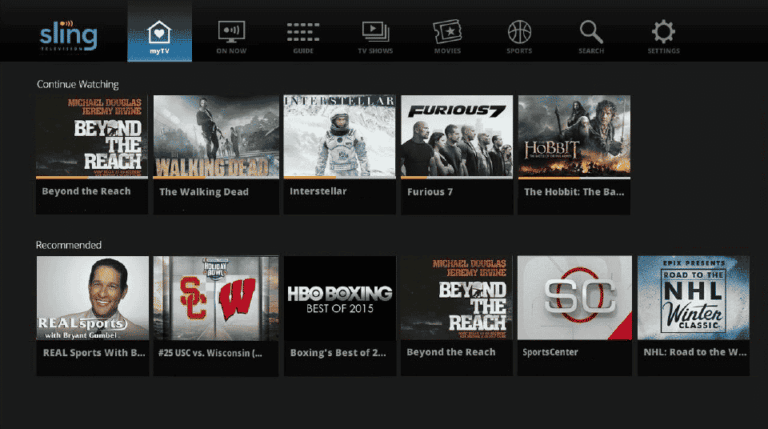
- Gehen Sie nun zum Abschnitt Konten und wählen Sie die Option Abmelden.
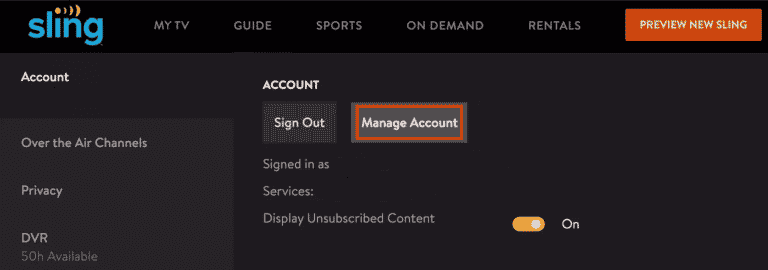
- Schließen Sie Sling TV und alle anderen laufenden Anwendungen.
- Fahren Sie Ihr Gerät herunter und entfernen Sie alle Kabel davon.
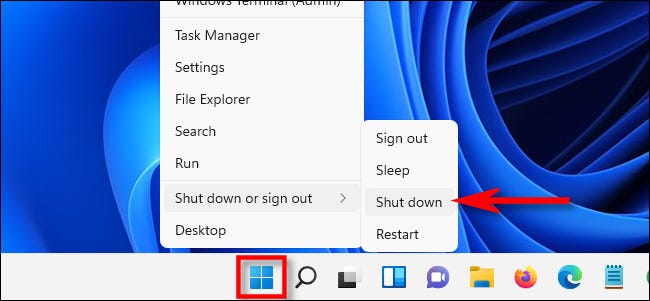
- Lassen Sie das Gerät einige Minuten im Leerlauf stehen.
- Schließen Sie die Kabel wieder an und schalten Sie Ihr Gerät ein.
- Starten Sie Sling TV erneut und wechseln Sie zur Anmeldeseite des Kontos.
- Geben Sie Ihre Anmeldeinformationen wie Benutzername und Passwort ein.
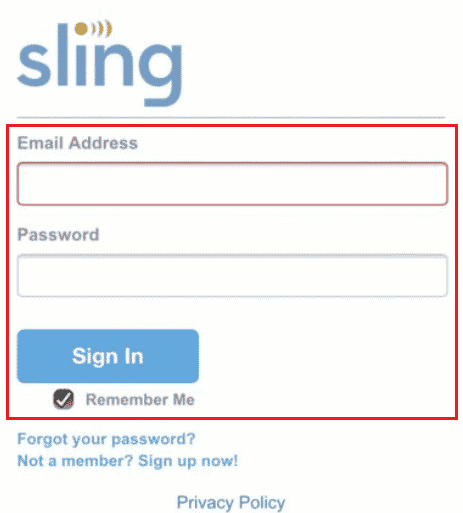
- Überprüfen Sie, ob der Fehlercode weiterhin besteht.
Lösung 4: Aktualisieren Sie Ihren Sling TV
Wie Benutzer auf den Formularseiten sagten, wurde das Problem mit dem neuesten Update behoben. Wenn Sie also noch die ältere Version der Anwendung verwenden, aktualisieren Sie sie so schnell wie möglich, um den Fehlercode zu beseitigen. Dies sind die erforderlichen Anweisungen:
- Öffnen Sie auf einem Windows-Gerät den Microsoft Store über das Startmenü.
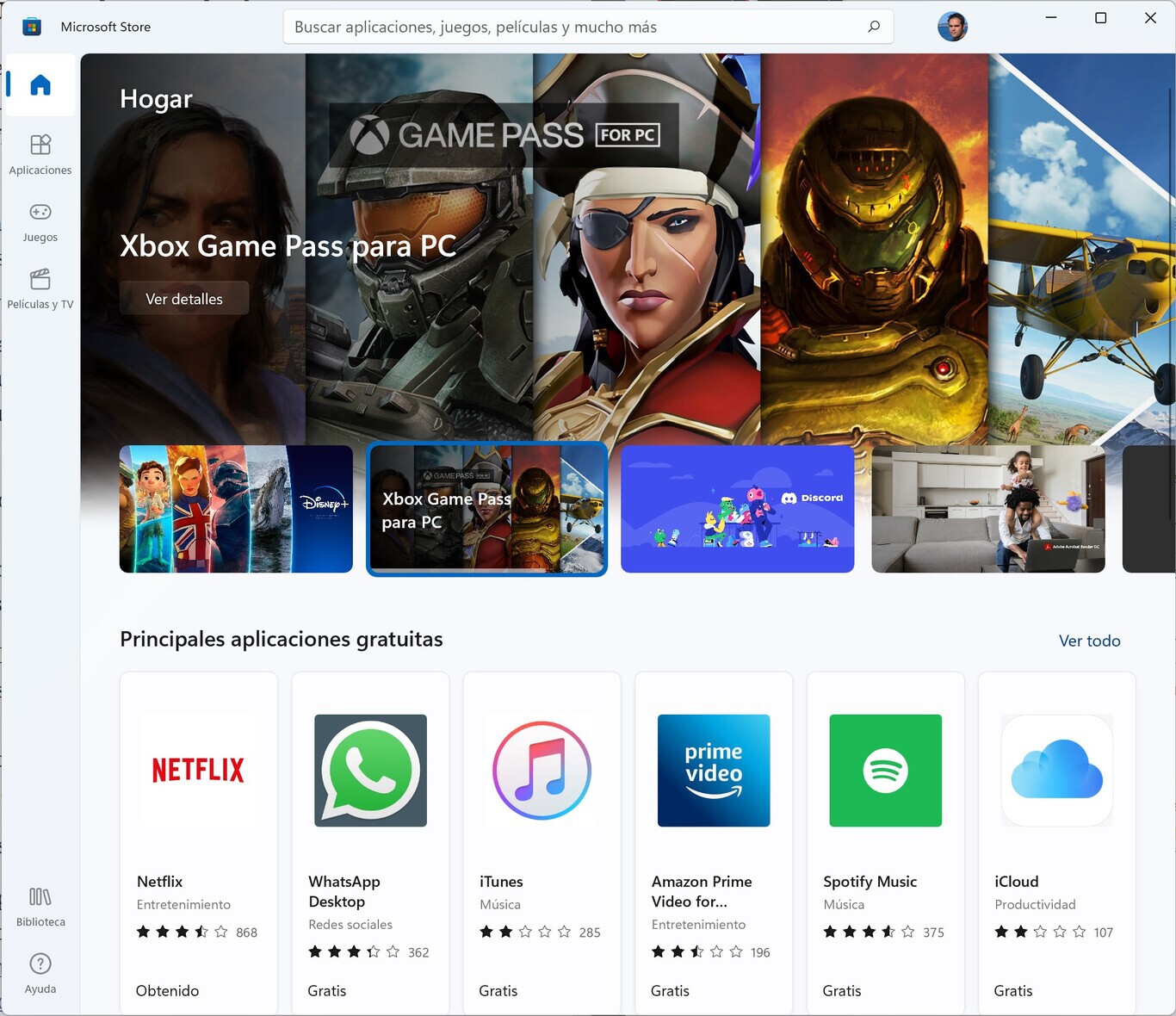
- Gehen Sie von der unteren linken Ecke zum Bibliotheksbereich.
- Klicken Sie nun oben rechts auf die Schaltfläche „Updates abrufen“ und lassen Sie den Microsoft Store die Sling TV-App automatisch aktualisieren.
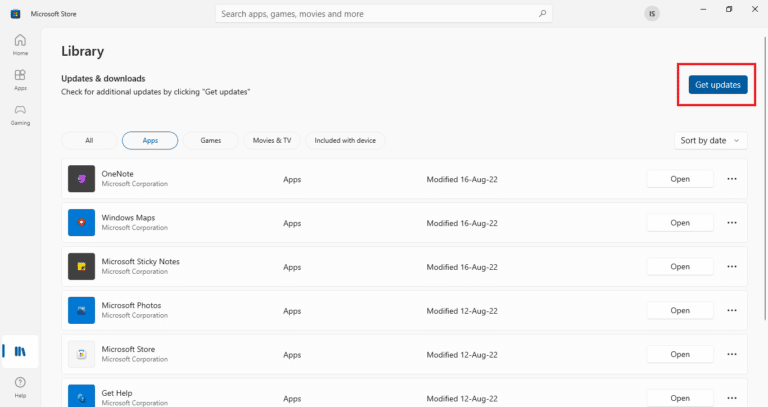
- Öffnen Sie auf Smartphones entsprechend den Google Play Store oder den Apple AppStore.
- Suchen Sie nach Sling TV und tippen Sie darauf.
- Tippen Sie nun auf die Schaltfläche Update und installieren Sie das neuste Update.
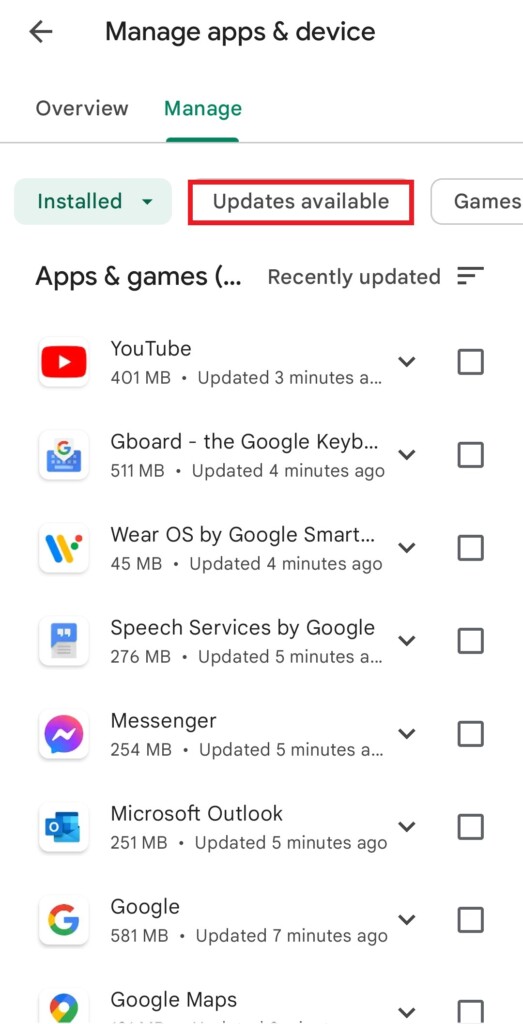
- Nachdem das Update abgeschlossen ist, öffnen Sie die App und suchen Sie nach dem Problem.
Lösung 5: Installieren Sie die Sling TV-App erneut
Wenn keine der Lösungen funktioniert hat, bleibt Ihnen als letzte Möglichkeit zur Behebung des Problems, die Sling TV-App vollständig von Ihrem Gerät zu deinstallieren und erneut zu installieren. Befolgen Sie die unten aufgeführten Schritte:
- Öffnen Sie die App „Einstellungen“ im Startmenü.
- Klicken Sie auf den Abschnitt Apps und gehen Sie zu Apps und Funktionen.
- Suchen Sie Sling TV in der Liste der installierten Apps.
- Wählen Sie die App aus und klicken Sie dann auf Deinstallieren.
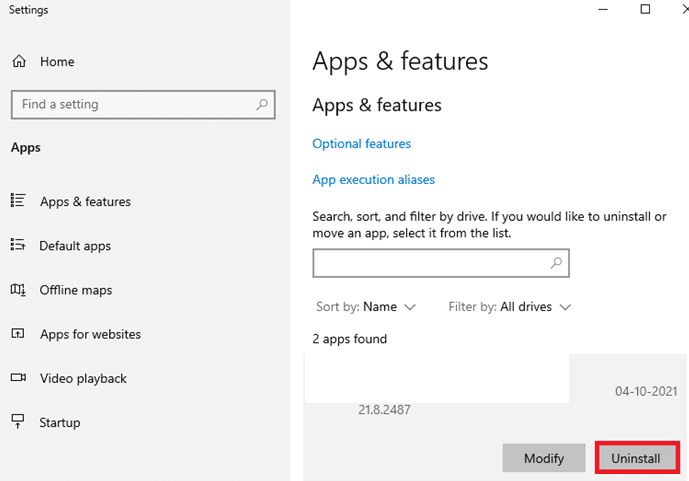
- Folgen Sie den Anweisungen und entfernen Sie die App von Ihrem Gerät.
- Öffnen Sie nach der Deinstallation den Microsoft Store.
- Suchen Sie in der Suchleiste nach der Sling TV-App.
- Laden Sie die Anwendung herunter und installieren Sie sie.
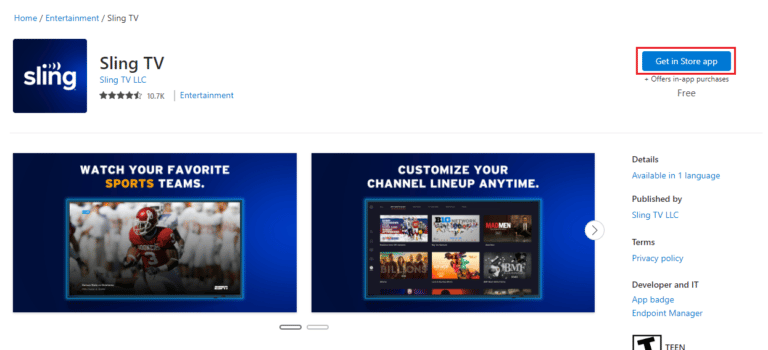
- Überprüfen Sie, ob das Problem weiterhin besteht.
Fazit
Ein Problem wie Sling TV Error 8-12 Message beim Zugriff auf die Plattform kann manchmal wirklich irritierend sein. Wenn Sie mit dem gleichen Problem konfrontiert sind, machen Sie sich keine Sorgen, wir haben alle möglichen Lösungen und die entsprechenden Anweisungen im obigen Artikel aufgelistet, damit Sie das Problem problemlos lösen können.